给系统装上腾飞的翅膀 常用插件使用攻略(2) | |
|---|---|
| http://www.sina.com.cn 2006年02月07日 07:41 中关村在线 | |
|
二、资源管理器联姻注册表 注册表是windows的核心数据库,通常我们都是通过系统附带的注册表编辑器(Regedit.exe)来修改注册表数据。现在好了,通过“Registry Explorer(以下简称RE)”就可以让资源管理器与注册表联姻。对于经常和注册表打交道的用户,不失为两全其美的好办法。 提示:软件安装完成后会在“C:\WINDOWS\Web\”目录下添加“RegXplor.css”、“RegXplor.html”、“RegXplor.htt”、“rxbgcrnr.gif”、“rxcorner.gif”、“rxstart.html”五个网页帮助文档文件。 1. 自定义RE在资源管理器的位置 如果桌面上已经打开资源管理器窗口,重新打开资源管理器即可在的“文件夹”目录树的“桌面”下查看到注册表图标且名称为“registry”的文件夹,同时在桌面也会添加“registry”快捷图标,也许读者和笔者一样不喜欢在桌面上,可以在“registry”文件夹上右键单击,弹出的菜单选择“Movie”,可以直接选择“My Computer”或“Control Panel”移动到“我的电脑”或“控制面板”下(如图4);当然还可以选择“Select folder(选择文件夹)”可以指定到具体可写磁盘里的文件夹。 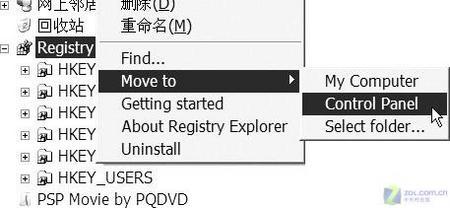 图4 2.快速定位注册表分支 很多系统优化等文章多多少少都会涉及注册表修改,在操作时比较繁琐的操作就是在注册表编辑器中定位指定分支,现在只需直接将分支路径(如“HKEY_LOCAL_MACHINE\SOFTWARE\Microsoft\Windows”,不包含引号,下同)复制到资源管理器的地址栏,回车即可指定到目标分支。 提示:RE为系统添加了查看注册表的reg协议,以后可以直接在地址栏按“reg:// 注册表分支”查看具体分支,如输入“reg://hklm”,回车后就可以查看[HKEY_LOCAL_MACHINE]主分支。 3.批量删除分支或键值 当我们在当前分支下查找到很多垃圾分支或键值时,可以选中这些键值,然后按“Del”键进行批量删除。和注册表编辑器一样,在执行删除操作时,RE也会弹出提示框,不过麻烦的是,它会针对每一个分支和每一个键值进行询问,这里教大家一个招,在弹出对话框时,一直按键盘的“Y”键即可。 4.备份导入/删除分支注册表文件 指定分支后,我们就可以在右窗口中像管理文件对当前分支下的子分支和键值项进行编辑修改,同时资源管理器的工具按钮会只显示支持操作的按钮,值得一提的是工具栏多出保存按钮(Explort to disk)。和注册表编辑器不同的是,它只导出选中的分支和键值数据。点击保存按钮后,输入保存文件名并没有完事,而是再弹出导出模式选择对话框(如图5),原来RE支持保存导入(Normal)和删除(Inverse)分支及键值操作。前者与注册表编辑器的导出功能类似,后者则会在导出注册表文件添加“-”号,代表删除,对于熟悉注册表文件格式的读者一定不会陌生吧! |
| 新浪首页 > 科技时代 > 学园 > 正文 |
|
|
|
| ||||||||||||||||||||||||||||||||||||||||||||
|
科技时代意见反馈留言板 电话:010-82628888-5595 欢迎批评指正 新浪简介 | About Sina | 广告服务 | 联系我们 | 招聘信息 | 网站律师 | SINA English | 会员注册 | 产品答疑 Copyright © 1996 - 2006 SINA Corporation, All Rights Reserved 新浪公司 版权所有 |


